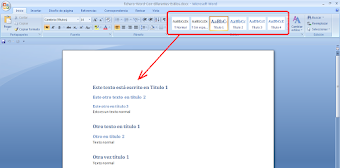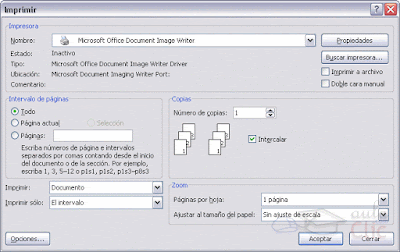Imprimir Fotos Carnet y Pasaporte Desde Microsoft Word
¡Bienvenido a nuestro tutorial paso a paso sobre cómo crear e imprimir fotos tamaño carnet utilizando Microsoft Word! 📸✨ En el video mas abajo, te guiaré a través de un proceso sencillo para diseñar tus propias fotos carnet de manera rápida y fácil, con esta guía podrás diseñar tus propias fotografías en distintos tamaños: cédula, pasaporte o carnet.
Lo que aprenderás:
- Configuración de página en Word para fotos tamaño carnet.
- Cómo insertar y ajustar la foto para obtener el tamaño perfecto.
- Impresión sin complicaciones para resultados profesionales.
No necesitas ser un experto en diseño, ¡Word hará todo el trabajo por ti! 🎉 Únete a nosotros y descubre cómo obtener fotos carnet de aspecto profesional desde la comodidad de tu hogar.
▬▬▬▬▬▬🔹🔸▬▬▬▬▬▬